Flutter 程式寫作風格與管理 Code Organization
WriterShelf™ is a unique multiple pen name blogging and forum platform. Protect relationships and your privacy. Take your writing in new directions. ** Join WriterShelf**
WriterShelf™ is an open writing platform. The views, information and opinions in this article are those of the author.
Article info
This article is part of:
分類於:
⟩
⟩
標籤:
日期:
創作於:2021/06/02,最後更新於:2022/03/01。
合計:932字
Like
or Dislike
About the Author
很久以前就是個「寫程式的」,其實,什麼程式都不熟⋯⋯
就,這會一點點,那會一點點⋯⋯
More to explore










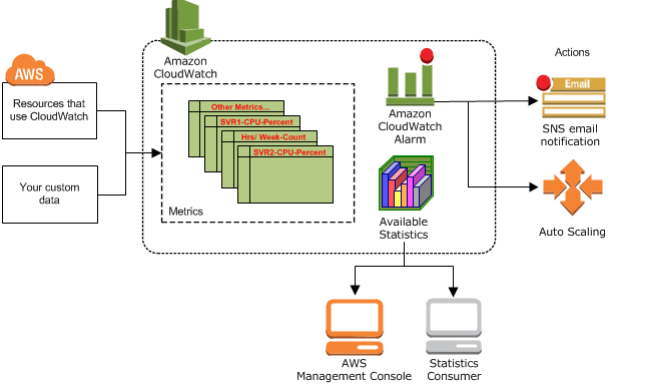
我們才剛開始寫 Flutter,只有兩個基本上空空的畫面 Screens,可是光是這樣,main.dart 裏面就已經有 120 行了,如果再繼續寫下去,很快就會有幾千行的程式碼,程式碼太長是很麻煩的,想想看,你要修改的程式內容一個在頭、一個在尾,改起來會有多麻煩,所以我們要將程式分段;如果能更進一步區分功能性整理就更好,將程式碼依照功能,放入適當的目錄 folder 中,也成為程式開發的必須,這就是 Code Organization。
有些開發平台會硬性規定程式碼怎麼放,Flutter 沒有硬性規定,所以百家爭鳴,有人分得很細,有人甚至不分,我是覺得分太細也麻煩,以下是參考 Dart 的官方風格建議+我喜歡的這個作法,基本上,就是將程式碼依照以下的目錄來分類:
及,統一的命名方式,建議的用法是:
我們現在只有兩個 screens,所以很簡單,就在放 main.dart 的目錄 lib 下新增一個 screens 的 Directory(在 lib 按右鍵就可以 new/directory),然後 create 兩個 dart 檔,我的檔名就是 screens 名稱,所以就是:
依照上面的寫作風格建議,檔名必須從大駱駝的 class 名稱改寫成小寫底線,這種寫法也能避免有些作業系統檔名不分大小寫的問題,接下來就是要設定 import(輸入),Andriod Studio 很聰明,如下圖,你只要打:import 就會出現指引,跟著 Android Studio 的指引走,選擇你要的檔案就好:
我是使用 import package,沒有用 part/part of 的主要原因是為了確保 private 變數的區隔性, 還記得我們曾經介紹過,底線 _ 開頭的函數或是變數就是 private 的,private 的變數就只能在這個 package 中有效,所以將程式碼用 package import 能保持程式碼的區隔。
每一個用到的 package 都要被 import 進來,所以:
好了,在我們繼續往前之前,我把到目前的程式碼都列出如下,讓大家可以比對同步一下:
lib/main.dart:
lib/screens/my_home_page.dart
lib/screens/audio_session.dart
好啦,我們可以繼續往前走了,這樣介紹程式也更方便簡單了。